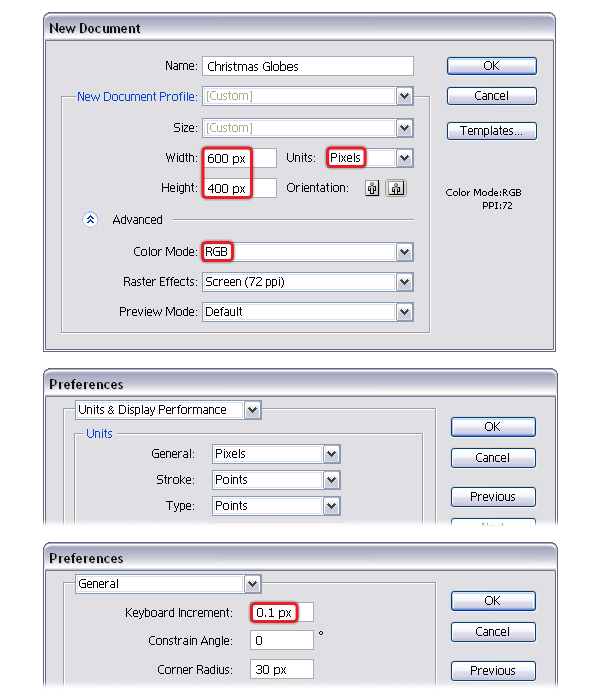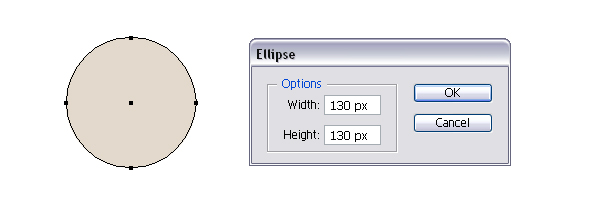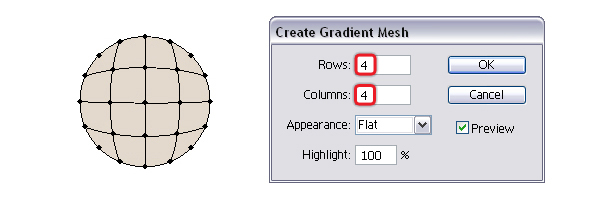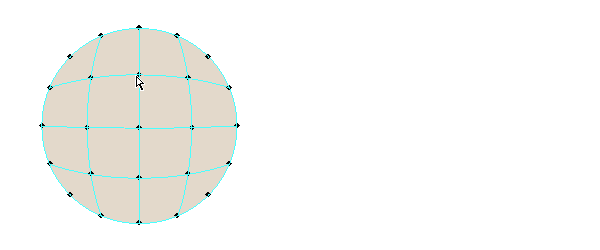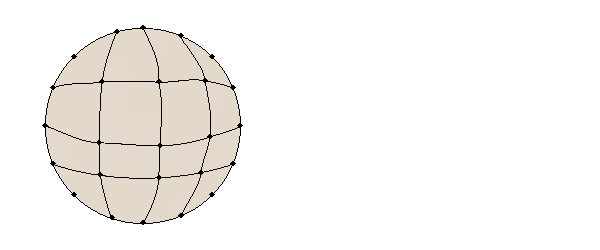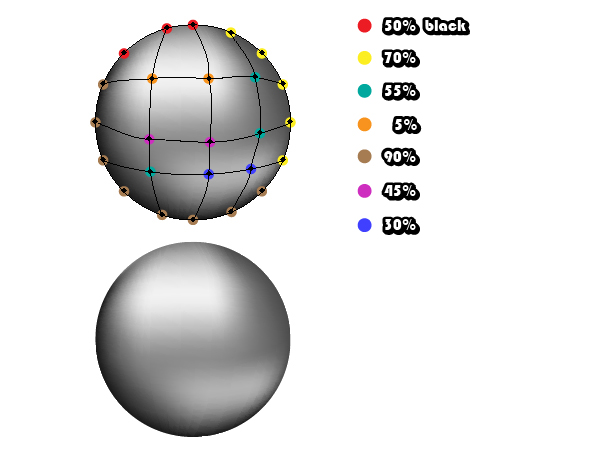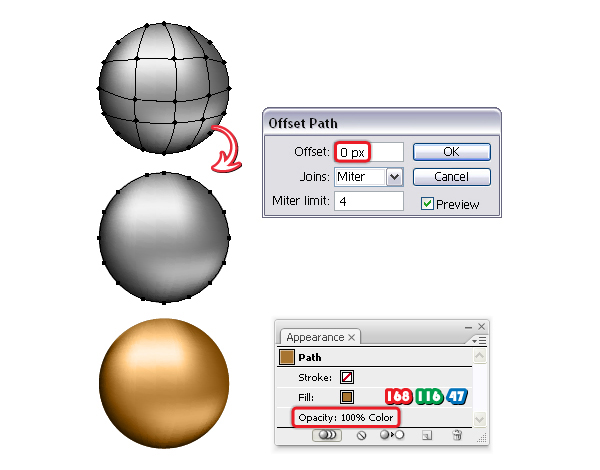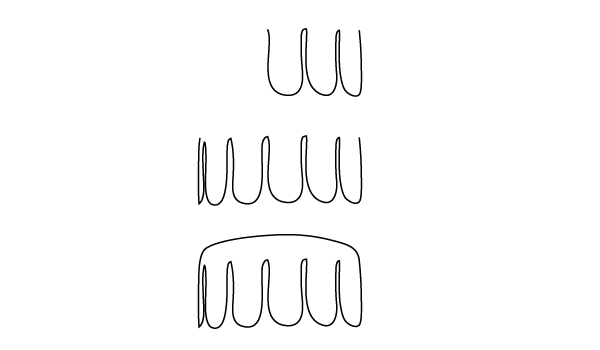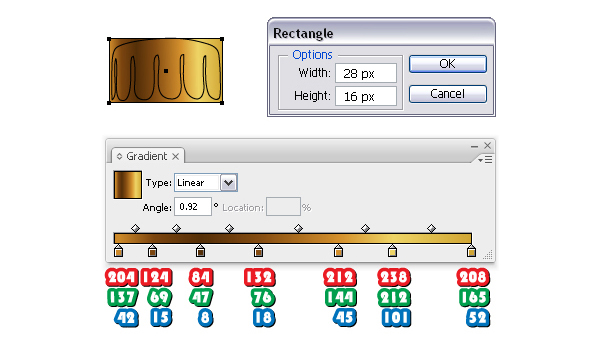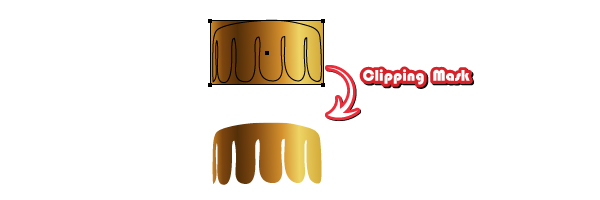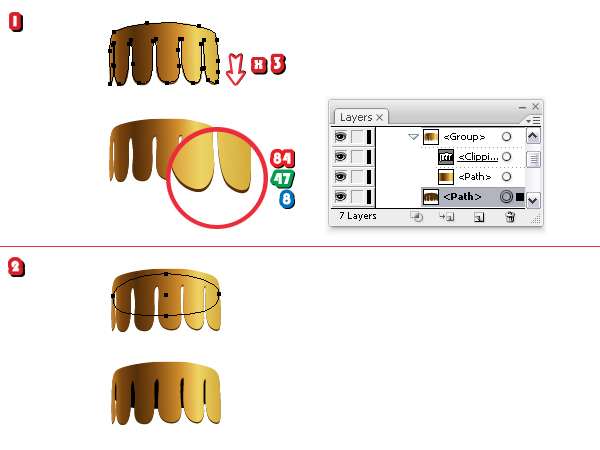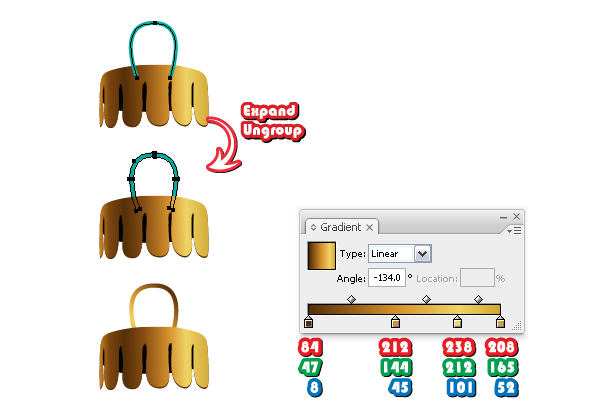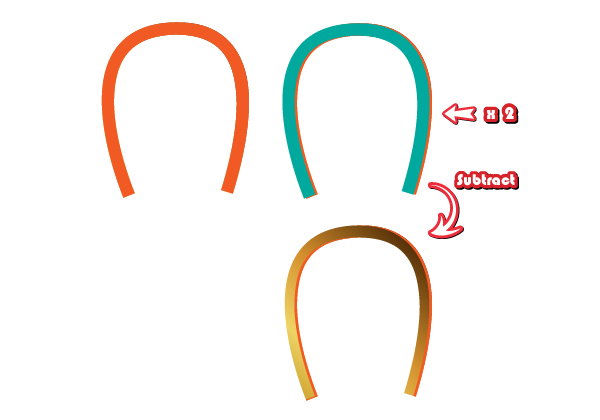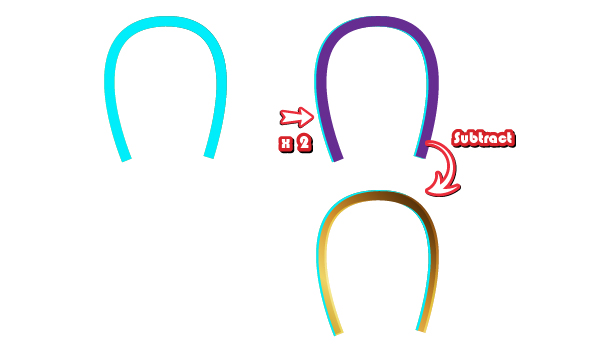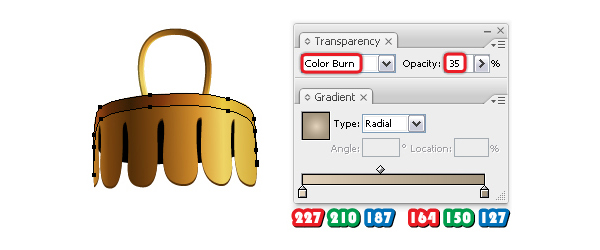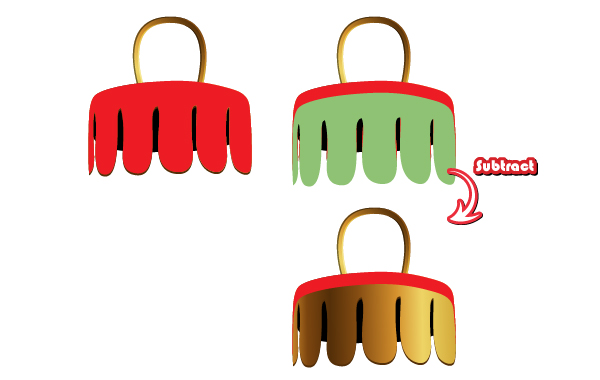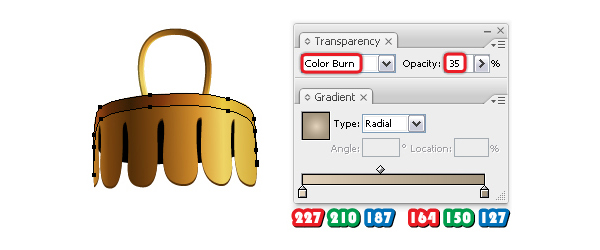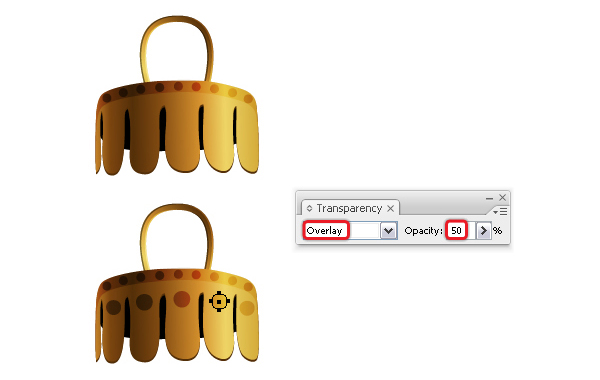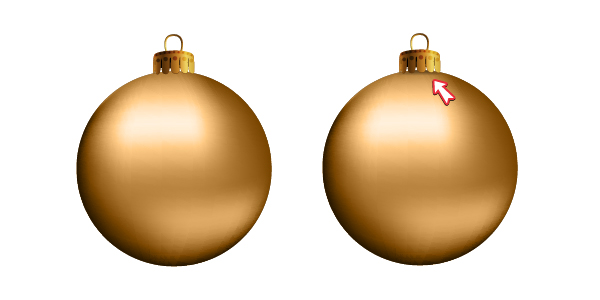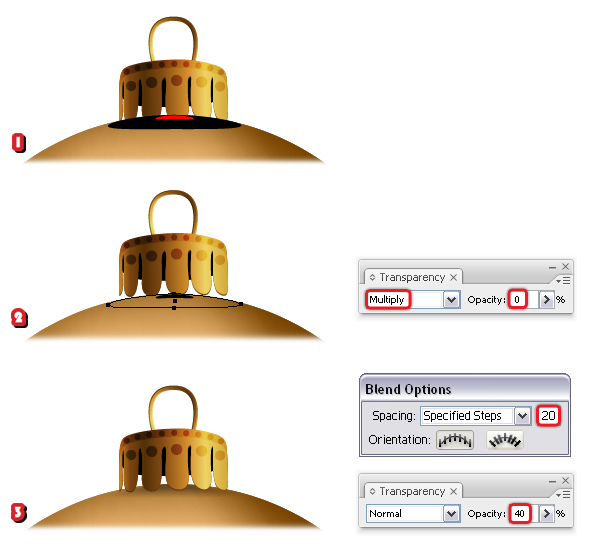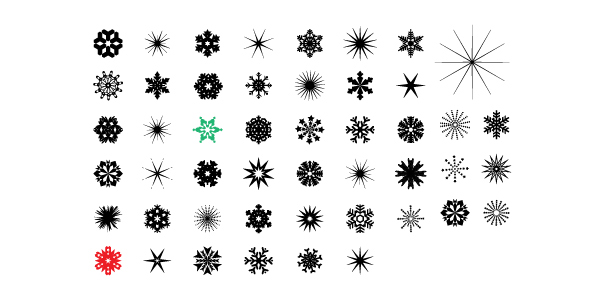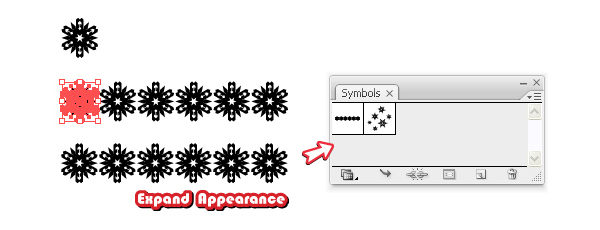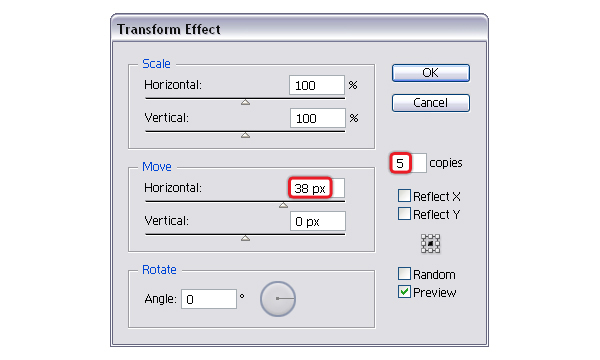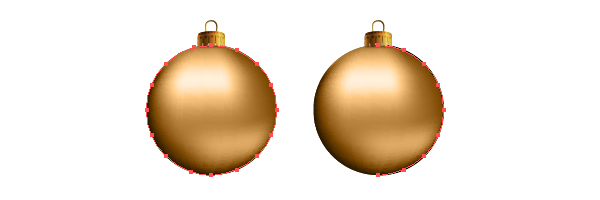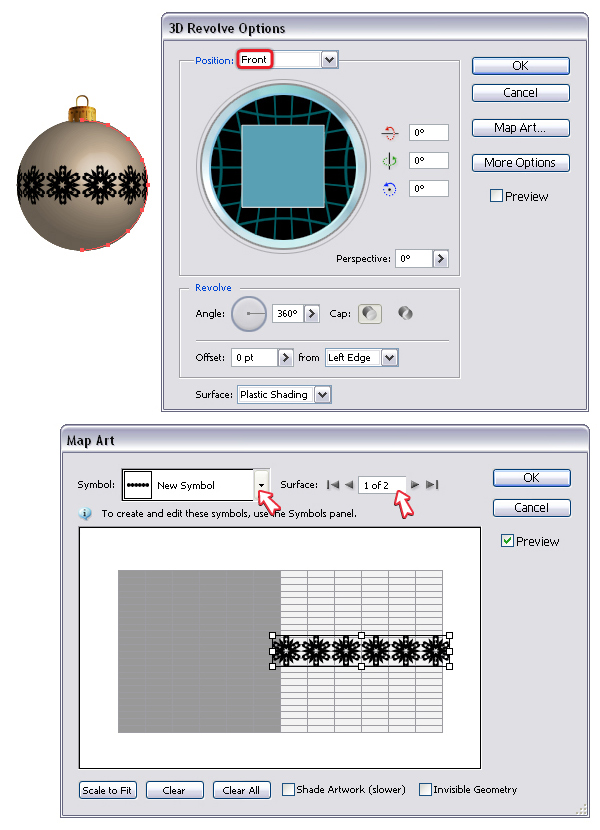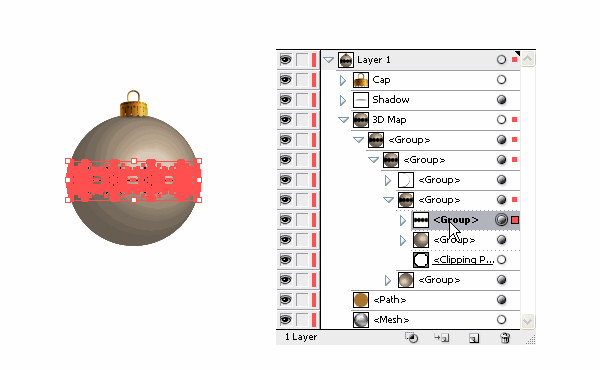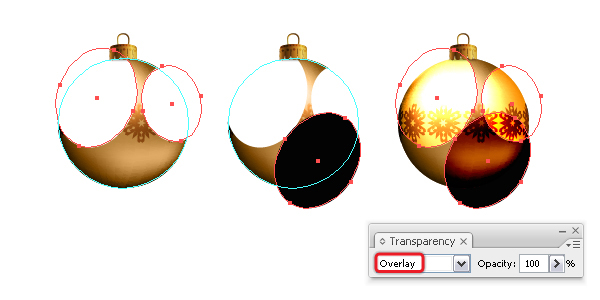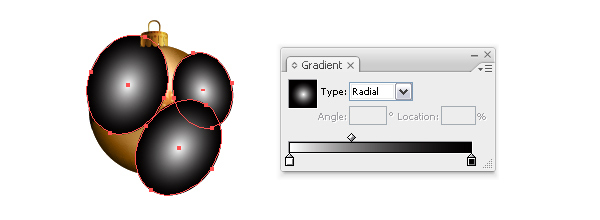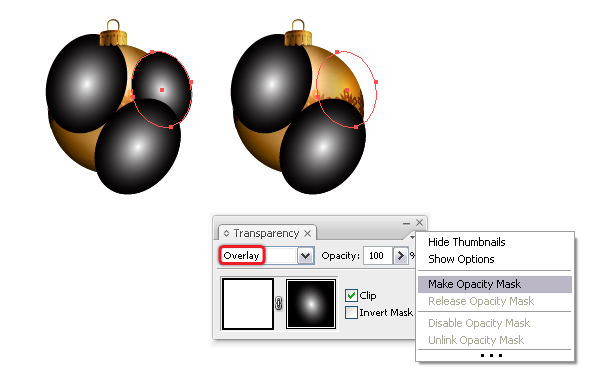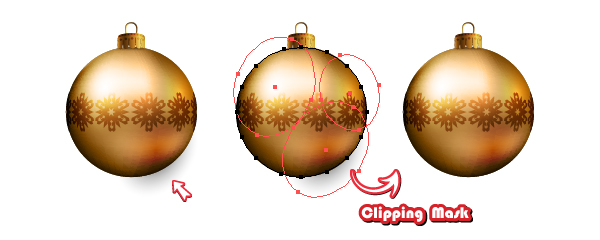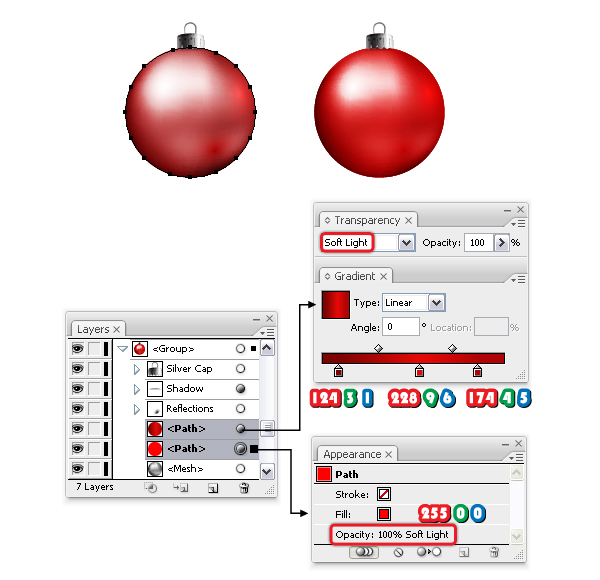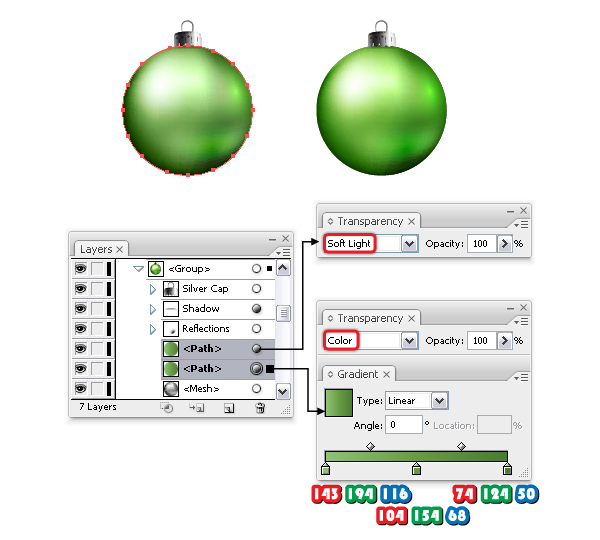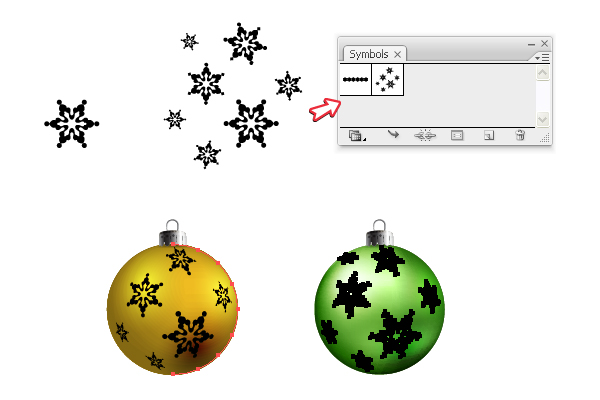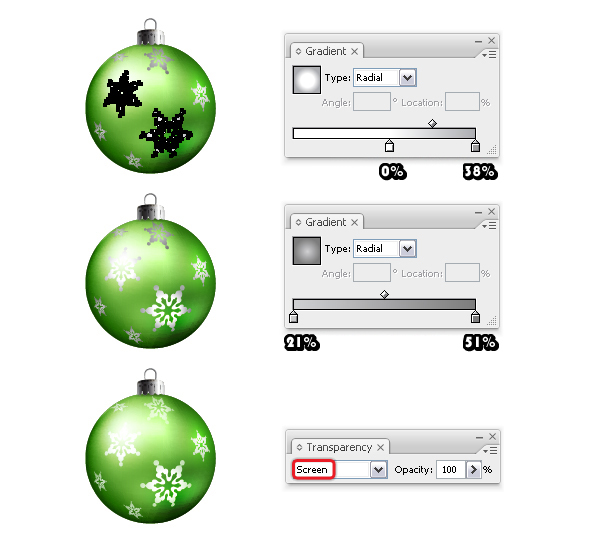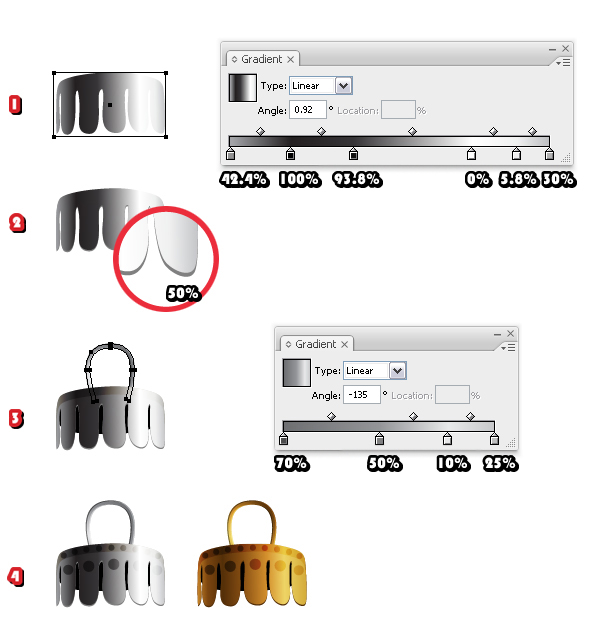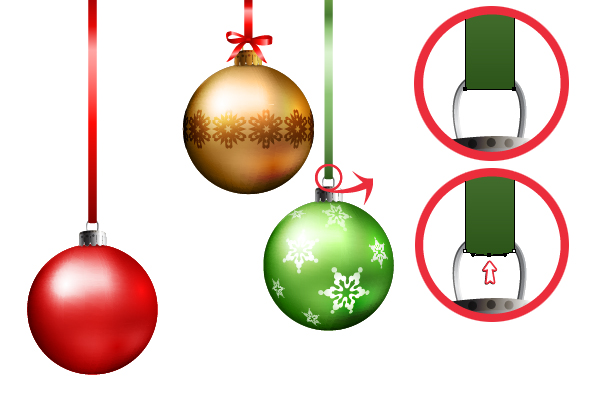skaber et sæt realistiske jul stads i adobe illustrator... denne post er en del af en serie, der kaldes jul illustration indhold. skabe en detaljeret julelys tekst virkning i adobe illustrator,,,,,,, følger denne vinterferie inspireret tutor og lære at skabe realistiske jul stads i adobe tegner.i begyndelsen vil vi skabe den form for jul nipsting fra en cirkel, så ved hjælp af skabe gradient maskestørrelse funktion, vil vi definere områder af lys og skygge på bolden.næste gang, du vil være i stand til at farve i verden efter deres egen smag ved hjælp af farver eller stigninger og blanding af transportformer.vi vil fortsætte med den fælles landbrugspolitik, og krogen med udformningen af den gyldne jul stads, der består af en enkelt snowflake symbol kortlagt i forreste overflade.endelig vil vi tilføje et par overvejelser om bolden til en mere realistisk se ved hjælp af opacitet masker.lad os starte!,,,,,,, tutor aktiver, til at gennemføre læren skal du bruge følgende aktiver:,, snowflake.starte et nyt projekt, iværksætte illustrator, så gå til fil> nye, åbne en ny tomt dokument.- et navn og oprette de dimensioner, så vælg, pixel, som enheder, og som, farve rgb tilstand.næste, gå til, redigere>> generelle præferencer, og fastsætte, tastatur, tillæg til 0.1px,.mens der, du kan også fastsætte, enheder.jeg bruger altid, punkter, slagtilfælde og type, og det, for resten.disse forhold vil hjælpe dig i tegning proces.,,,, 2.skabe et gyldent jul stads, trin 1, første, tag, ellipse værktøj (l), og drage en, 130 x 130px, cirkel.du kan selv vælge fylde farve for øjeblikket.,,,, trin 2, med cirklen udvalgt, til at gå imod> skabe gradient masken.vælg, 4 rækker, og 4 kolonner, så ram, okay.,,,, trin 3, nu, du er nødt til at fordreje en lille maskestørrelse nye budgetposter.for at gøre det, bare udvælger efter de direkte valg værktøj (a), trådnet, punkter og flytte dem én efter én.også tilpasse sig, hvis det er nødvendigt.,,,, trin 4, det er hvad du skulle få:,,,, løntrin 5, nu, brug den direkte udvælgelse værktøj a) at udvælge de enkelte masker og fylde dem med forskellige nuancer af grå.på denne måde vil du definere områder af lys og skygge på bolden.følg den farve kode, og når du er færdig med bolden skal se ud i den næste billede.,,,, trin 6, på dette punkt, har du brug for en kopi af den cirkel, men hvis du er ligesom mig, og glemte at beholde en kopi, brug den næste trick.vælg en form, så protesterer> vej> udligne vej, og anvende en, 0px udlignet.som følge heraf vil de få den kreds af samme størrelse, men uden maske linjer.den nye cirkel skal være foran en, og nu kan du fylde den med den farve, der er angivet, og blandingen tilstand, farve.jeg vil kalde det " farve, form og quot;.kan du også prøve andre farver og afhængigt af, hvilken farve, blanding tilstand.,,,, 3.skabe de gyldne fælles landbrugspolitik, trin 1, tag, blyant værktøj (n) eller pen værktøj (p), hvis du vil, og gøre et par sløjfer som nedenfor.de behøver ikke at være symmetriske, derfor er det lettere.når du er færdig, tæt på vejen i toppen, og dette vil være " fælles landbrugspolitik form ".et par kopier, fordi du får brug for dem igen senere.,,,, trin 2, nu med, rektangel værktøj (m), drager, 28 x 16px, rektangel.fyld den med lineær gradient vist, så send dem bag den fælles landbrugspolitik form.denne størrelse bør være tilstrækkelig til at dække den fælles landbrugspolitik form fuldstændig.,,,, trin 3, vælges den gyldne rektangel og den fælles landbrugspolitik form (slagtilfælde ikke fylde ingen) og gå imod> udklip maske> gøre (control-7).,,,, trin 4, udvælge en af kopier af den fælles landbrugspolitik, form og flytte lidt nede ved presning, pil nøgle, på dit tastatur, 3 gange (, tastatur forøgelse: 0.1px,).fyld den med mørkebrun, så send det bag alt, hvad i vil, objekt> arrangere> sende tilbage (skift kontrol - [).jeg vil kalde denne form " fælles landbrugspolitik kant " (1).næste, med den ellipse værktøj (l), udarbejde en ellipse om længden af den fælles landbrugspolitik og fylder den med sort.denne form kaldes " fælles landbrugspolitik tilbage ", og bør være i tilbage (2).,,,, 4.skabe krogen, trin 1, tag pen værktøj (p), og drage en vej som nedenfor, så giv det et, 1pt, farve, slagtilfælde,.med den vej, stadig udvalgte, vælge, udvide og ungroup fra genstanden menu.du vil få krogen form, og nu kan du fylde den med lineær gradient vist.,,,, trin 2, modtaget og pasta i front (control-f), og krogen form (orange), kopi, og pasta i front (control-f), orange form igen (grøn).flyt den grønne form lidt til venstre ved presning, venstre pil nøgle, to gange.så vælg begge former (orange og grøn) og presse, træk i den, stifinder, panel.som følge heraf vil de få den tynde orange kant.,,,, trin 3, fylde tynd kant af det foregående trin med hvidt, da der, blanding af mode - overlay - og 50% opacitet.,,,, trin 4, modtaget og pasta i front (control-f), og krogen form (blå), kopi, og pasta i front (control-f), den blå form igen (violet).flyt den lilla form lidt til højre ved presning, pil nøgle, to gange.næste, udtage begge former (blå og røde) og presse, træk i den, stifinder, panel.du vil få den tynde blå rand på venstre side af krogen.,,,,,,, løntrin 5, fyld kanten fra det foregående trin med sort og fastsat til 50% opacitet.på dette punkt har den fælles landbrugspolitik skal se ud i den næste billede:,,,, 5.tilføje oplysninger om den fælles landbrugspolitik, trin 1, på dette trin, du får brug for en kopi af den fælles landbrugspolitik form.denne kopi foran alt vil modsætte> arrangere> gøre front (skift kontrol -]), fyld den med det røde, f.eks.- modtaget, og pasta i front (control-f), røde form og få så lidt nedad.under begge former er valgt (røde og grønne) presse, træk i den, stifinder, panel.du vil få en grænse på toppen.,,,, trin 2, fyld grænsen fra den foregående skridt med radial gradient vist, så der, blanding tilstand, farve - og 35% opacitet.,,,, trin 3, du kan tilføje flere detaljer om den fælles landbrugspolitik, men det er frivilligt.arrangere et par små cirkler på grænsen, og også om loops og fylde dem med sort.gruppe (control-g), de kredse, så den gruppe, blanding af mode - overlay - og 50% opacitet.,,,, 6.tilføj skygge under den fælles landbrugspolitik, trin 1, første gruppe (control-g), alle de former, som den fælles landbrugspolitik, så kør over den gyldne jul nipsting.at tilføje skyggen under den fælles landbrugspolitik, hoppe på det næste skridt.,,,, trin 2, udarbejde en ellipse lige i nærheden af den øverste kant af bolden, for derefter at drage en mindre i billedet (1).fyld dem med sort.de større ellipse, blanding mode formerer sig, og 0% opacitet, og de mindre ellipse, blanding mode formerer sig, og 100% opacitet, (2).med former stadig udvalgt, til at gå imod> blanding> blanding valg og vælge, 20 fastsatte foranstaltninger, så gå tilbage til objekt> blanding> gøre (alt-control-b).lavere, uklarhed, for den deraf følgende blanding gruppe, 40% (3).,,,, 7.redde snowflake symbol, trin 1, på dette skridt, vil vi bruge vektoren snowflake symboler, der er skabt af alle silhuetter.downloade dem åbne en sag og kopi snefnug i deres dokument.fra den, jeg har brugt den røde snefnug for golden jul og det grønne stads snefnug for grønne jul nipsting.,,,, trin 2, tag fat i snowflake så, effekt> fordreje &omdanne og anvendelse, transformere, virkning, for at få et par snefnug i træk.med henblik på at udvide den virkning, der anvendes, udvælge, udvide udseende, fra genstanden menu.drag koncernen på snefnug i, symboler, panel til at redde det.,,,, det er de områder, som jeg har brugt til at omdanne, virkning:,,,, 8.anvende snefnug på jul stads, trin 1, modtaget og pasta i front (control-f), " farve, form og quot; derefter fylde ingen farve, slagtilfælde.vælg den direkte udvælgelse værktøj a) og slette alle ophæng fra venstre side.,,,, trin 2, at vejen fra det foregående trin udvælges, gå til, effekt> 3> roterer.i et vindue, der åbner udvælge, positionslygter, og lad de andre forhold, som de er.tryk, kort, kunst, knap til at fortsætte.i kort kunst, vindue udvælge snowflake symbol fra listen og anvende den på den forreste overflade i verden (1, 2).kan du flytte eller omfanget af symbolet, og når du er tilfreds med resultatet, ramte, okay.,,,, trin 3, med henblik på at udvide 3d - objekt, udvælge, udvide udseende, fra genstanden menu.nu, brug, lag, panel til at finde koncernen og åbne den, før du ser gruppen snefnug.tag gruppen snefnug og trække dem frem for 3d - objekt, derefter slette alt andet fra gruppen.du behøver ikke 3d - objekt, men kun snefnug.,,,, trin 4, gruppen af snefnug, blanding mode bløde lys.,,,, 9.tilføj overvejelser om jul stads, trin 1, tag, ellipse værktøj (l), og drage to hvide ellipses og en sort over hele kloden.få dem som i det billede, så sæt, blanding af mode, overtræk, for alle tre.,,,, trin 2, modtaget og pasta i front (control-f), disse ellipses og fylde dem med en radial gradient fra hvid til sort.sæt, blanding af mode, overtræk, tilbage til normale, for alle tre.,,,, trin 3, vælge de to overlappende figurer fra den øvre højre side og vælge, uklarhed maske, fra flyve menu af, gennemsigtighed, panel.den blanding tilstand, bør fastsættes til overtræk,.,,,, trin 4, fortsætte med to overlappende figurer fra den øverste venstre side og udvælge, uklarhed maske, igen.det samme gælder for de to ellipses fra bunden af jul nipsting.,,,,,,, løntrin 5, på dette punkt, du er nødt til at rydde op i kanterne ved hjælp af en maske.første eksemplar og pasta i front (control-f), " farve, form og quot; så kommer foran, hvad i vil, objekt> arrangere> gøre front (skift kontrol -]).det fylder farve.så vælg en kopi, og de tre ellipses og gå imod> udklip maske> gøre (control-7).,,,, trin 6, i det næste billede, du kan se et før og efter at de overvejelser om jul nipsting.,,,, 10.prøv forskellige farver og design, trin 1, kan man nemt skabe andre farver versioner af jul stads, og her er hvordan.først lave en kopi af den gyldne kugle, så vælg " farve, form og quot; og erstatte den eksisterende fylde farven rød.der, blanding af mode bløde lys.for at gøre det endnu bedre, kopi, og pasta i front (control-f), den nye " farve, form og quot; og erstatte den røde fylde med lineær gradient vist.hold den, blanding af mode, at bløde lys.du har lige fået en klassisk rød jul nipsting.,,,, trin 2, for at få de grønne, en kopi af den gyldne jul nipsting.vælg " farve, form og quot, og fyld den med lineær gradient vist, så der, blanding tilstand, farve.for at gøre det klarere, kopi, og pasta i front (control-f), den nye " farve, form og quot; og ændre, blanding af mode, at bløde lys, samtidig med at den samme stigning.,,,, trin 3, næste, udvælge andre snowflake fra og formere sig.arrangere forskellige størrelser som i det billede, så slæber alt til, symboler, panel for at redde det nye symbol.at anvende symbolet følge igen forklaringer fra trin 8.man skaber 3d - formål og kort symbolet efter udvide, du sletter 3d - formål og kun beholde snefnug.,,,, trin 4, fylde større snefnug forfra med radial gradient vist og mindre snefnug af sider med den anden stigning.den gruppe af snefnug, blanding mode skærm.,,,, løntrin 5, som du kan se, røde og grønne jul stads har en blå hætte.for at opnå det, en kopi af den gyldne fælles landbrugspolitik og ændre nogle ting.fyld først rektangel med gradient vist (1) og erstatte mørkebrun fylde farve af " fælles landbrugspolitik kant " med 50% sort (2).for det andet gradient vist anvendelse (3) og lade resten af former og oplysninger, som de er (4).nemt, ikke?,,,, 11.færdiggøre den jul, smykker, de tre jul stads er klar på dette punkt.hvis du vil hænge dem ved hjælp af bånd, tag den, rektangel værktøj (m), og drage en lang rektangel på krogen.et ekstra punkt på bunden af et rektangel med føje anker punkt værktøj (+), så bevæger vi os dette punkt lidt ned med den, pil nøgle, på dit tastatur.gør det samme for de andre kugler.,,,, tillykke!du er færdig, så har den nødvendige viden til at tegne forskellige jul stads.efter samme princip, man kan skabe andre former for kugler med hensyn til farve, form og design.du kan også bruge noget af det snefnug fra at pynte din jul stads.det er gratis at tilføje, sløjfer og bånd, masser af skinner, snefnug og lys, da det er jul, og det er tilladt.,,,